의문
문제: Windows 10에서 밝기 적응 기능을 비활성화하는 방법은 무엇입니까?
Windows 화면이 계속 밝아지고 어두워지는 이유는 무엇입니까? 설정을 변경하지 않았습니다. 누군가 그것에 대해 의견을 말씀해 주시겠습니까?
해결 답변
최신 노트북과 테이블에는 주변광 센서가 내장되어 있을 수 있으며, 주변광 센서는 주변 환경에 따라 디스플레이의 밝기를 자동으로 조정합니다. 따라서 장치가 최신 버전의 Windows, 즉 Windows 10을 실행하는 경우 화면이 어두운 상태에서 밝게 바뀌거나 그 반대의 경우도 계속해서 나타날 수 있습니다. 이러한 동작은 얼마 전에 Microsoft에서 개발한 적응형 밝기 기능에 의해 트리거됩니다. 초기 목적은 배터리 수명을 연장하는 것입니다.
적응형 밝기가 사람들의 기대에 미치지 못했습니다.
컴퓨터의 최고 성능을 복원하려면 라이센스 버전을 구입해야 합니다. 이미지 변경 이미지 변경 소프트웨어를 복구합니다.
주변광 센서가 출시되고 적응형 밝기 기능이 활성화되었을 때 Microsoft 커뮤니티는 기능의 불완전성에 대해 소란을 피우기 시작했습니다. 많은 사용자가 더 긴 배터리 수명을 감지했지만 다른 사용자의 디스플레이 밝기는 너무 자주 변경되거나 밝기 수준이 너무 어두워 정상적으로 볼 수 없습니다. 밝기 적응 기능의 성능이 만족스럽지 않으면 전원 관리 옵션을 쉽게 변경하고 기능을 수동으로 비활성화/활성화할 수 있습니다.
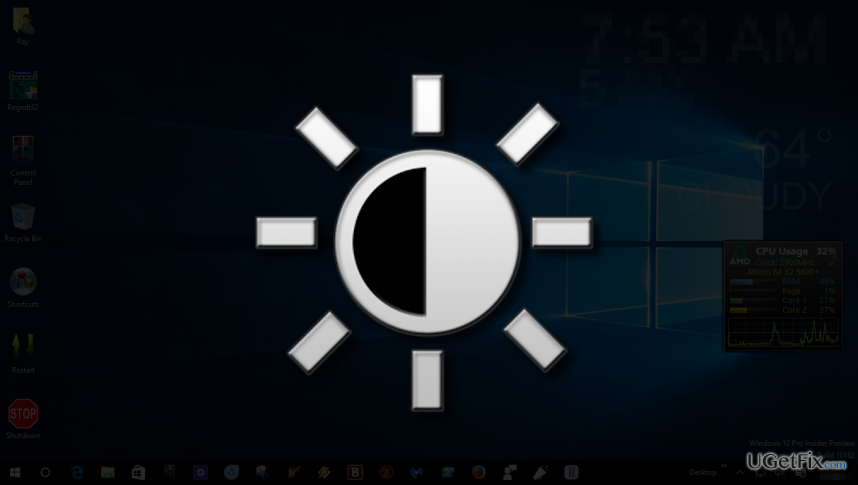
Windows 10에서 밝기 적응 기능 비활성화
컴퓨터의 최고 성능을 복원하려면 라이센스 버전을 구입해야 합니다. 이미지 변경 이미지 변경 소프트웨어를 복구합니다.
옵션 1. 현재 전원 관리 옵션 변경
- Windows 검색을 열고 입력하십시오. 전원 옵션.
- 현재 활성 전원 계획을 열고 고급 설정.
- 확장하다 표시하다 두 번 클릭하여.
- 선택 적응형 밝기 활성화 기능을 활성화하려면 옵션을 선택하십시오.
- 이미 활성화된 경우 표시를 해제합니다. 적응형 밝기 활성화 클릭 확인.
옵션 2. 명령 프롬프트 사용
- 누르다 윈도우 키 + R 및 유형 cmd.
- 첫 번째 옵션을 마우스 오른쪽 버튼으로 클릭하고 관리자로 실행합니다.
- 원하는 경우 ~ 할 수있게하다 장치가 켜져 있을 때 적응형 밝기 기능 플러그를 뽑았다, 다음 명령을 복사하여 붙여넣고 누르십시오. 입력하다:
powercfg -setdcvalueindex SCHEME_CURRENT 7516b95f-f776-4464-8c53-06167f40cc99 FBD9AA66-9553-4097-BA44-ED6E9D65EAB8 1. - 에게 ~ 할 수있게하다 장치가 꽂혀있다, 다음 명령을 복사하여 붙여넣고 누르십시오. 입력하다:
powercfg -setacvalueindex SCHEME_CURRENT 7516b95f-f776-4464-8c53-06167f40cc99 FBD9AA66-9553-4097-BA44-ED6E9D65EAB8 1. - 원하는 경우 장애를 입히다 장치가 플러그를 뽑았다, 다음 명령을 복사하여 붙여넣고 누르십시오. 입력하다:
powercfg -setdcvalueindex SCHEME_CURRENT 7516b95f-f776-4464-8c53-06167f40cc99 FBD9AA66-9553-4097-BA44-ED6E9D65EAB8 0. - 원하는 경우 장애를 입히다 장치가 꽂혀있다, 다음 명령을 복사하여 붙여넣고 누르십시오. 입력하다:
powercfg -setacvalueindex SCHEME_CURRENT 7516b95f-f776-4464-8c53-06167f40cc99 FBD9AA66-9553-4097-BA44-ED6E9D65EAB8 0. - 변경 사항을 적용하려면 powercfg를 복사하여 붙여넣으십시오. -SetActive SCHEME_CURRENT 명령 및 누르기 입력하다.
- 마지막으로 명령 프롬프트를 닫고 시스템을 재부팅합니다.
이 가이드가 도움이 되었기를 바라며 Windows에서 적응형 밝기 기능을 성공적으로 비활성화했습니다. 이 기사는 주변 광 센서와 적응형 밝기 기능에 만족하지 못하는 사람들을 다루지만, 마음이 바뀌고 밝기를 연장하기 위해 흐릿한 디스플레이 밝기로 다시 전환하기로 결정한 경우 기능을 비활성화 및 활성화하는 방법에 대한 지침 배터리 수명.
시스템을 최적화하고 더 효율적으로 작동시키십시오.
지금 시스템을 최적화하십시오! 컴퓨터를 수동으로 검사하고 속도를 저하시키는 문제를 찾는 데 어려움을 겪고 싶지 않다면 아래 나열된 최적화 소프트웨어를 사용할 수 있습니다. 이러한 모든 솔루션은 시스템 개선에 도움이 되는지 확인하기 위해 ugetfix.com 팀에서 테스트했습니다. 클릭 한 번으로 컴퓨터를 최적화하려면 다음 도구 중 하나를 선택하십시오.
권하다
지금 그것을 할!
다운로드컴퓨터 최적화행복
보장하다
지금 그것을 할!
다운로드컴퓨터 최적화행복
보장하다
Reimage에 만족하지 않고 컴퓨터를 개선하지 못했다고 생각되면 언제든지 저희에게 연락하십시오! 귀하의 문제와 관련된 모든 세부정보를 제공해 주십시오.
특허 받은 이 수리 프로세스는 사용자 컴퓨터에서 손상되거나 누락된 파일을 대체할 수 있는 2,500만 개의 구성 요소 데이터베이스를 사용합니다.
손상된 시스템을 복구하려면 라이센스 버전을 구입해야 합니다. 이미지 변경 맬웨어 제거 도구.

VPN 클라이언트로 온라인 개인 정보 보호
VPN은 다음과 관련하여 중요합니다. 사용자 개인 정보. 쿠키와 같은 온라인 추적기는 소셜 미디어 플랫폼 및 기타 웹사이트뿐만 아니라 인터넷 서비스 제공업체 및 정부에서도 사용할 수 있습니다. 웹 브라우저를 통해 가장 안전한 설정을 적용하더라도 인터넷에 연결된 앱을 통해 계속 추적할 수 있습니다. 게다가 Tor와 같은 개인 정보 보호에 중점을 둔 브라우저는 연결 속도가 느려 최적의 선택이 아닙니다. 귀하의 궁극적인 개인 정보를 위한 최상의 솔루션은 개인 인터넷 액세스 – 익명으로 온라인에서 보안을 유지하십시오.
데이터 복구 도구는 영구적인 파일 손실을 방지할 수 있습니다.
데이터 복구 소프트웨어는 당신을 도울 수 있는 옵션 중 하나입니다 파일 복구. 파일을 삭제하면 허공으로 사라지지 않습니다. 파일 위에 새 데이터가 기록되지 않는 한 시스템에 남아 있습니다. 데이터 복구 프로 하드 드라이브에서 삭제된 파일의 작업 복사본을 검색하는 복구 소프트웨어입니다. 이 도구를 사용하면 귀중한 문서, 학교 과제, 개인 사진 및 기타 중요한 파일의 손실을 방지할 수 있습니다.